Телефоните на Huawei, като мощния Pura 70 и иновативната серия Mate, са известни със своите авангардни камери и производителност. Но когато пътувате, въпросът за поддържането на връзка без огромни такси за роуминг става критичен. Смяната на малки физически SIM карти е неудобство от миналото. Бъдещето е тук с eSIM технологията, а Yoho Mobile я прави невероятно лесна за потребителите на Huawei.
Това ръководство ще ви преведе през всяка стъпка от активирането на Yoho Mobile eSIM на вашето устройство Huawei. Кажете сбогом на скъпия роуминг и здравейте на безпроблемните и достъпни данни, където и да ви отведат приключенията ви. Готови ли сте да преобразите своето пътуване? Разгледайте нашите гъвкави планове за данни сега.
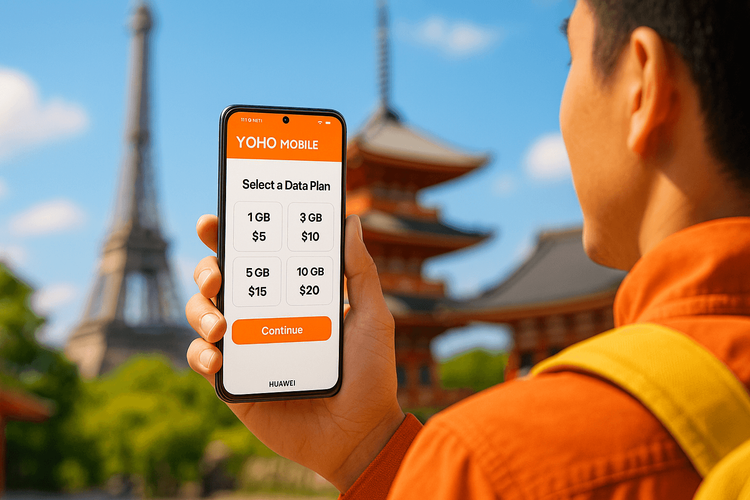
Защо да изберете Yoho Mobile eSIM за вашето устройство Huawei?
Преди да се потопим в „как“, нека поговорим за „защо“. eSIM (вградена SIM) е дигитална SIM карта, която ви позволява да активирате мобилен план без физическа SIM карта. За международния пътешественик с високотехнологичен телефон Huawei ползите са огромни.
В сравнение с традиционния роуминг, Yoho Mobile eSIM предлага невероятна стойност и контрол. Но това, с което наистина се отличаваме, е нашата гъвкавост. С Yoho Mobile можете да създадете свой собствен персонализиран план. Изберете точното количество данни и броя дни, от които се нуждаете за конкретни държави или цели региони, като например план за няколко държави в Европа. Плащате само за това, от което се нуждаете, което го прави най-рентабилният избор за умните пътешественици. Това ниво на персонализация променя правилата на играта в сравнение с твърдите, универсални роуминг пакети.
Преди да започнете: Бърза проверка за съвместимост
За да осигурите гладка настройка, има две важни неща, които трябва да проверите първо:
- Съвместимост с eSIM: Въпреки че много по-нови модели на Huawei поддържат eSIM, не всички го правят. Важно е да потвърдите, че вашето конкретно устройство е съвместимо. Можете да проверите пълния, актуализиран списък на нашата официална страница със съвместими с eSIM устройства.
- Статус на заключване към оператор: Вашият телефон Huawei трябва да е „отключен от оператор“, за да използвате eSIM от друг доставчик. Ако сте закупили телефона си директно от мобилен оператор, свържете се с него, за да потвърдите статуса му на отключване.
След като потвърдите и двете, сте готови да започнете!
Ръководство стъпка по стъпка: Активиране на вашия Yoho eSIM на Huawei
Активирането на вашия eSIM е лесен процес. Просто следвайте тези стъпки и ще бъдете онлайн за минути.
Стъпка 1: Закупете своя Yoho Mobile eSIM план
Първо, отидете на уебсайта на Yoho Mobile. Разгледайте нашата богата гама от планове за данни. Отправяте ли се към Тайланд за почивка на плажа или на бизнес пътуване до Съединените щати? Изберете плана, който най-добре отговаря на вашия маршрут, и завършете покупката. Бързо, сигурно и изцяло онлайн.
Стъпка 2: Намерете своя QR код за активиране
Веднага след покупката ще получите имейл с потвърждение от нас. Този имейл е важен — той съдържа QR кода, който ще ви е необходим за инсталиране на вашия eSIM профил. Дръжте този имейл под ръка на друго устройство (като лаптоп или таблет) или го разпечатайте.
Стъпка 3: Инсталирайте eSIM на вашия телефон Huawei
Сега нека инсталираме eSIM на вашия телефон. Уверете се, че сте свързани към стабилна Wi-Fi мрежа, преди да започнете.
- На вашия телефон Huawei отидете в Настройки.
- Докоснете Мобилна мрежа.
- Изберете Управление на SIM карти.
- Докоснете символа ‘+’ до SIM 2 или изберете Добавяне на eSIM.
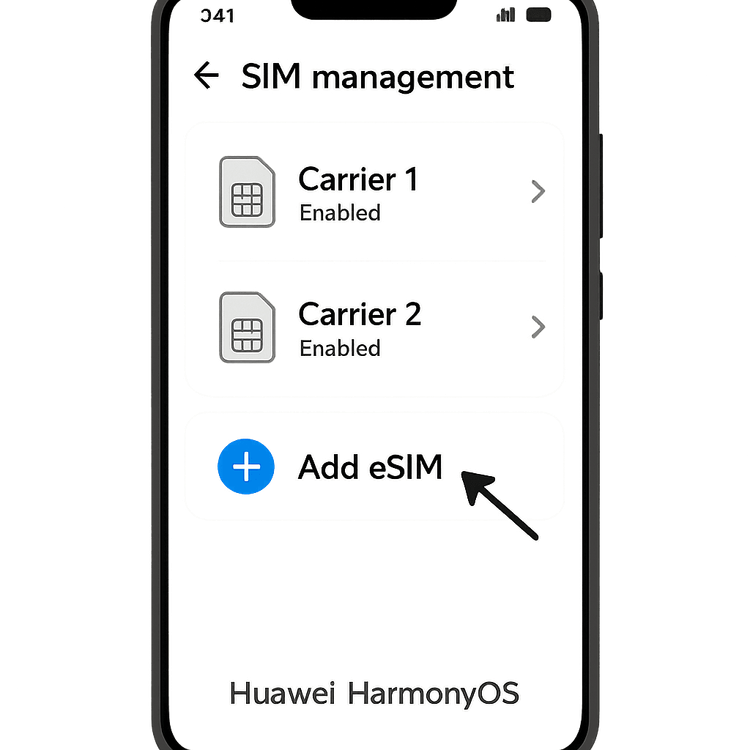
- Сега телефонът ви ще активира камерата. Сканирайте QR кода от имейла си с потвърждение.
- Следвайте инструкциите на екрана, за да добавите и потвърдите мобилния план.
Професионален съвет: Ако по някаква причина не можете да сканирате кода, можете да въведете данните ръчно. Вашият имейл с потвърждение съдържа също SM-DP+ адрес и Код за активиране за тази цел.
Стъпка 4: Конфигурирайте своя eSIM за данни
След като eSIM е инсталиран, просто трябва да кажете на телефона си да го използва за данни.
- Отново в Управление на SIM карти, можете да докоснете новия си eSIM, за да го преименувате за по-голяма яснота (напр. „Yoho Travel“).
- Под „Настройки по подразбиране“ изберете новия си Yoho Mobile eSIM за Мобилни данни.
- От решаващо значение е да докоснете Yoho eSIM и да активирате превключвателя за Роуминг на данни. Вашият eSIM ще се свързва с мрежи в чужбина само ако това е включено.
Това е! Готови сте. Когато пристигнете на вашата дестинация, вашият телефон Huawei автоматично ще се свърже с местната мрежа, използвайки вашия Yoho Mobile eSIM.
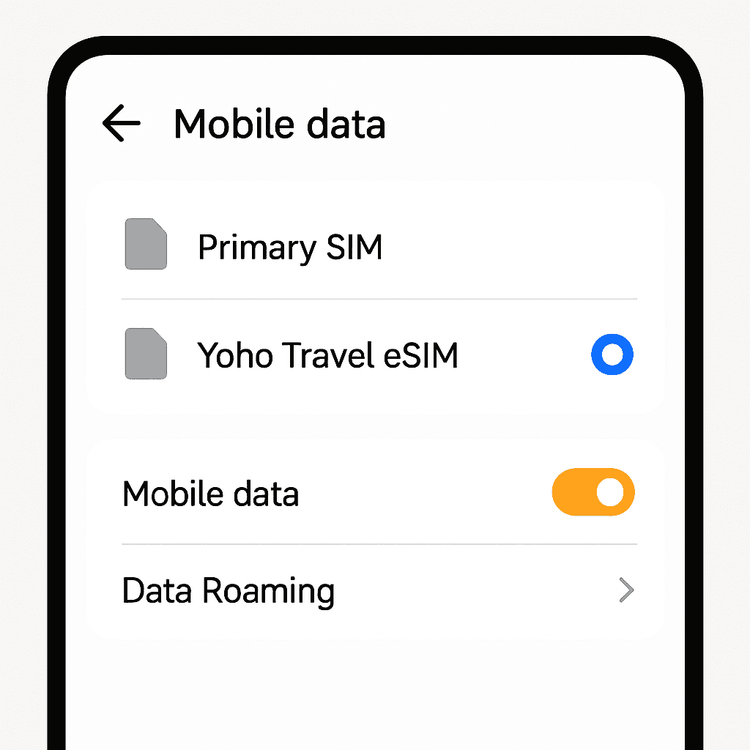
Управление на вашия план и поддържане на връзка
Контролът върху данните ви е лесен. Можете да следите потреблението си директно през настройките за управление на данни на вашия телефон Huawei. Ако установите, че се нуждаете от повече данни, можете просто да влезете в акаунта си в Yoho Mobile и ръчно да презаредите плана си.
Разбираме, че понякога може да сгрешите в преценката на нуждите си от данни. Ето защо предлагаме Yoho Care. Дори ако пакетът ви с данни свърши, Yoho Care осигурява защитна мрежа с основна връзка за съществени задачи като съобщения и карти, гарантирайки, че никога няма да останете напълно без връзка. Научете повече за това как Yoho Care ви пази.
Нови сте в света на eSIM и искате да пробвате? Изпробвайте нашата услуга без риск с безплатен пробен eSIM план, преди да се обвържете!
Често задавани въпроси (ЧЗВ)
Мога ли да използвам обикновената си SIM карта заедно с Yoho Mobile eSIM на моя Huawei P40 Pro?
Абсолютно. Устройствата на Huawei, които поддържат eSIM, поддържат също и Dual SIM, Dual Standby. Това означава, че можете да запазите основния си номер активен за обаждания и текстови съобщения, докато използвате Yoho Mobile eSIM за достъпни мобилни данни в чужбина. Това е перфектната настройка за пътуване.
Какво да направя, ако моят телефон Huawei не иска да сканира QR кода на eSIM?
Първо, уверете се, че обективът на камерата ви е чист и има добро осветление. Ако все още не успява, не се притеснявайте. Вашият имейл с потвърждение съдържа данни за ръчна инсталация. В екрана „Добавяне на eSIM“ на телефона си потърсете опция за ръчно въвеждане на данни и въведете предоставените SM-DP+ адрес и Код за активиране.
Как да активирам своя Yoho Mobile eSIM, ако вече съм в чужбина с моето устройство Huawei?
Можете да го активирате навсякъде, стига да имате стабилна Wi-Fi връзка, за да изтеглите eSIM профила. Препоръчваме да инсталирате своя eSIM точно преди да заминете, но ако вече пътувате, намерете хотел или кафене с Wi-Fi и следвайте същите стъпки, за да се свържете.
Yoho Mobile eSIM ли е най-добрият вариант за роуминг на моя Huawei Pura 70 в Европа?
За пътешественици, които търсят гъвкавост и достъпност, Yoho Mobile eSIM е отличен избор. Вместо да плащате високи дневни такси за роуминг, можете да закупите план, специфичен за данни, като например план от 10GB за 30 дни в Европа, често на малка част от цената. Възможността да персонализирате своя план го прави един от най-добрите туристически eSIM-и за потребителите на Huawei Pura 70.
Заключение
Вашият мощен смартфон Huawei заслужава модерно решение за свързаност, което да му съответства. С Yoho Mobile eSIM можете да оставите притесненията за международния роуминг зад гърба си. Настройката е бърза, плановете са гъвкави и достъпни, а връзката е надеждна. Вие имате пълен контрол върху данните си, което ви позволява да се съсредоточите върху това, което наистина има значение: да се наслаждавате на пътуването си.
Не позволявайте свързаността да бъде второстепенна грижа. Разгледайте нашите глобални планове за данни днес и отключете безпроблемен достъп до интернет за следващото си приключение с вашия телефон Huawei!
